Azure Analysis Servicesin siirtäminen Power BI:hin
Tässä artikkelissa kuvataan Microsoft Azure Analysis Services to Microsoft Power BI Premium -siirto-ominaisuus Power BI:ssä. Tämä ominaisuus tarjoaa mallitietokannan siirtämisen Azure Analysis Servicesistä semanttiseen malliin Power BI Premiumissa, Käyttäjäkohtaisessa Power BI Premiumissa ja Power BI Embedded -työtiloissa.
Ennen kuin aloitat siirron, tarkista Siirtyminen Azure Analysis Servicesistä Power BI Premium ja Siirtymisen skenaariot. Nämä ohjeet artikkelit tarjoavat yksityiskohtaisen vertailun molemmista ympäristöistä ja voivat auttaa määrittämään organisaatiollesi parhaiten sopivan siirtostrategian.
Siirron jälkeen voit tehdä muutoksia palvelimen ominaisuuksiin Analysis Services - tarvittaessa.
Tietoja siirtyestä
Edellytykset
Varmista, että kukin ympäristö täyttää seuraavat edellytykset:
Azure Analysis Services
Sen Azure Analysis Services -palvelimen, josta olet siirtämässä, ja Power BI -työtilan, johon olet siirtymässä, on oltava samassa vuokraajassa.
Sinulla on oltava palvelimen järjestelmänvalvojan oikeudet ja kuuluttava tilauksen Omistaja- ja/tai Osallistuja-rooleihin.
Azure Analysis Servicesissä on oltava Azure-tallennustilin, Azure Analysis Services -tietokannan varmuuskopiointi ja palautuskuvatulla tavalla on määritetty ja varmuuskopiointi käytössä palvelimelle.
Jos palomuuri on käytössä palvelimessasi, varmista, että Salli käyttö Power BI -palvelusta - on Käytössä, tai poista palomuuri käytöstä siirron aikana.
Palvelin on käyntiin siirron aikana. Voit keskeyttää palvelimen, kun siirto on valmis.
Power BI
Jos haluat siirtyä Power BI:hin, sinulla on oltava Power BI Premium kapasiteettia kohden -, Power BI Premium käyttäjäkohtaista- tai Power BI Embedded -käyttöoikeutta.
Sinulla on oltava työtilan järjestelmänvalvojan käyttöoikeus. Power BI -järjestelmänvalvojat voivat tarkastella vuokraajansa siirtoja, mutta he eivät voi tehdä siirtoja, ellei heillä ole myös työtilan järjestelmänvalvojan käyttöoikeutta.
Sinulla on oltava
Azure Data Lake Storage Gen 2 (ADLS Gen 2) tallennustili samassa vuokraajassa. Tähän tallennustiliin on yhdistettävätyötila. Jotta suorituskyky olisi paras, ADLS Gen 2 -tallennustilan tulee sijaita samalla alueella kuin työtilan kapasiteetti. Suuri semanttinen mallin tallennusmuoto on otettava käyttöön työtilassa.
XMLA-päätepisteen on oltava Käytössä kapasiteetin luku/ kirjoitus- varten.
Jos Microsoftin paikallinen tietoyhdyskäytävä on määritetty Azure Analysis Services -palvelimelle muodostamaan yhteys paikallisiin tietolähteisiin, sinun on myös asennettava ja määritettävä yhdyskäytävä Power BI.
Paritus
Kun käytät Azure Analysis Servicesistä Power BI Premiumiin -siirtotoimintoa Power BI:ssä sen jälkeen, kun olet varmistanut kaikkien edellytysten täyttyvän, voit aloittaa siirron luomalla ensin yhteyden Azure Analysis Services -palvelimen ja työtilan välille. Yhteys on yksilöllinen pariliitos Azure Analysis Servicesin palvelinresurssin ja Power BI:n työtilan välillä. Tietyn palvelimen ja työtilan välillä voi olla vain yksi pariliitosyhteys. Kun siirtopari luodaan, voit siirtää yhden tai useamman mallitietokannan palvelimelta työtilaan semanttisena mallina.
Muuttoliike
Siirryttäessä mallitietokannan varmuuskopio luodaan Azure Analysis Services -palvelimen varmuuskopioasetuksissa määritetylle Azure-tallennustilille. Sen jälkeen varmuuskopio kopioidaan työtilaan yhdistettyyn ADLS Gen 2 -tallennustiliin. Sen jälkeen varmuuskopiointi palautetaan työtilaan. Tämän jälkeen määritetään mallin muodostamis- ja kirjoitusoikeudet.
Siirron sisältö:
- Mallin metatiedot.
- Mallitiedot viimeisimmän päivityksen jälkeen.
- Malli rooleja Azure Analysis Servicesissä, esimerkiksi objektitason ja rivitason suojauksessa käytetyt roolit. Se sisältää myös upN:t.
- Semanttisen mallin muodostamisoikeudet määritetään lukumalliroolien jäsenille.
- Semanttisen mallin kirjoitusoikeudet on määritetty järjestelmänvalvojamalliroolien jäsenille.
Siirto ei sisällä:
- Azure Analysis Services -palvelimelle ja mallitietokannalle määritetyt palvelun päänimet eivät sisälly palautettuun malliin Power BI:ssä.
- Siirtämisvaihe ei sisällä palvelimen uudelleenohjausta, jonka avulla asiakassovellukset, työkalut ja automaatioprosessit ohjataan automaattisesti uuteen siirrettyun malliin Power BI:ssä. Uudelleenohjaus otetaan käyttöön erikseen siirron päätyttyä.
Siirtämisen jälkeen Power BI -malli on taaksepäin yhteensopiva samojen Azure Analysis Servicesin kanssa käytettävien työkalujen kanssa. Mallin metatietojen muokkaaminen edellyttää XMLA-päätepistepohjaisia asiakastyökaluja, kuten Visual Studiota Analysis Services -projekteissa, SQL Server Management Studiota, ALM Toolkitia ja Tabular Editoria. Muiden Power BI -mallien tavoin, joiden metatietoja on muokattu XMLA-päätepisteen kautta, siirrettyjä malleja ei voi ladata Power BI Desktop -tiedostona. Lisätietoja mallin hallinnasta XMLA-päätepisteen avulla on artikkelissa Kehittynyt tietomallin hallinta.
Uudelleenohjaus
Palvelimen uudelleenohjaus mahdollistaa XMLA-päätepistepohjaisten asiakastyökalujen ja automaatioprosessien toimimisen ilman, että yhteysmerkkijonossa pitää muuttaa palvelimen nimiviittausta. Asiakassovellukset, työkalut ja automaatioprosessit ohjataan automaattisesti siirrettyihin malliin Power BI:ssä. Jos Azure Analysis Services -palvelimelle on määritetty palvelimen alias, myös se uudelleenohjataan siirrettyun malliin Power BI:ssä.
Asiakassovellusten ja työkalujen, jotka muodostavat yhteyden siirrettyun malliin, on käytettävä seuraavaa pienintä tai korkeaa Analysis Services -asiakaskirjastoa versioita:
| Asiakaskirjasto | Tiedostoversio | Tuoteversio |
|---|---|---|
| MSOLAP | 2022.160.35.23 | 16.0.35.23 |
| AMO | 16.0.35.23 | 19.42.0.4 |
| ADOMD | 16.0.35.23 | 19.42.0.4 |
Seuraavien sovellusten, jotka muodostavat yhteyden siirrettyun malliin uudelleenohjauksen avulla, on täytettävä tai ylitettävä vähimmäisversiot:
| Sovellus | Vähimmäisversio |
|---|---|
| Microsoft Excel | 16.0.15826.10000 |
| PowerShellin cmdlet-komennot | Määritettävä |
| Palvelimen profilointi | 19.0.2 |
| SQL Server Management Studio (SSMS) | 19.0.2 |
| Visual Studio analysis services -projekteilla (SSDT) | 3.0.6 |
Muistiinpano
PowerShellin cmdlet-komennot odottavat parhaillaan julkaisua.
Palvelimen uudelleenohjaus siirtoa varten voidaan ottaa käyttöön käytössä/ ei käytössä -asetuksella. Kun otat palvelimen uudelleenohjauksen käyttöön, Azure Analysis Services -palvelimen on oltava olemassa, eikä sitä voi keskeyttää. Nykyisen käyttäjän on oltava sekä palvelimen järjestelmänvalvoja että työtilan järjestelmänvalvoja.
Kun siirron uudelleenohjaustila näyttää palvelimen uudelleenohjauksen käytössä, voit keskeyttää palvelimen Azure-portaalissa tai käyttämällä Azure Analysis Services REST -ohjelmointirajapintaa. Asiakassovellukset, työkalut ja prosessit ohjataan malliin Power BI:ssä. Sinua ei laskuteta, kun palvelin on keskeytetty. Palvelimien poistamista palvelimen uudelleenohjauksen avulla ei tueta tällä hetkellä. Lisätietoja on jäljempänä tässä artikkelissa kohdassa Ota uudelleenohjaus käyttöön.
Sido uudelleen
Toisin kuin palvelimen uudelleenohjaus, joka ohjaa XMLA-päätepistepohjaiset asiakastyökalut uuteen malliin Power BI:ssä, uudelleenohjataan ohjaa reaaliaikaisen yhteyden raportit Power BI -palvelussa uuden mallin käyttämiseksi Power BI:ssä.
Kuten palvelimen uudelleenohjaus, sitä ei tehdä automaattisesti osana siirtoa. Voit hallita sitä siirron päättymisen jälkeen. Voit ottaa uudelleensidonnan käyttöön, tarkistaa uudelleen sidotun kohteen tilan tai kumota uudelleen sidotut raportit ja palauttaa mallitietojen kyselemisen takaisin Azure Analysis Servicesissä. Lisätietoja on tämän artikkelin kohdassa Ota uudelleensidonta käyttöön.
Huomioitavaa
Malleja, jotka on siirretty Azure Analysis Servicesin ja Power BI Premiumin siirtotoiminnon avulla Power BI:ssä, ei voi ladata .pbix-tiedostona. Jos haluat muokata mallin metatietoja, käytä Visual Studiota, avoimen lähdekoodin ALM Toolkitia tai avoimen lähdekoodin Tabular Editoria.
Samannimiisiä Table- ja PowerQuery M -lausekkeita ei sallita Power BI -malleissa. Varmista ennen siirtämistä, että mallitietokannan taulukoilla ja mallin PowerQuery M -lausekkeilla ei ole samaa nimeä. Päällekkäisten nimien kohdalla voit nimetä uudelleen joko lausekkeen tai taulukon, mutta useimmissa tapauksissa lauseke on helpoin nimetä uudelleen. Jos siirron aikana on olemassa nimien kaksoiskappaleita, palautustoiminto epäonnistuu ja palautetaan virhe.
Siirtyminen Azure Analysis Servicesistä Power BI:hin
Varmista ennen siirron aloittamista, edellytykset täyttyvät. Avaa sivut sekä Azure Analysis Services -palvelimelle että Power BI:lle selaimeen.
Siirtoparin luominen
Valitse Power BI:ssä Asetukset>Azure Analysis Services -siirrot.
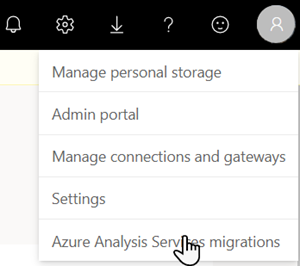
Valitse Azure Analysis Services – Power BI Premium
-sivulla + Uusi siirto - .Valitse pikaikkunassa Luo Azure Analysis Services -pikaikkunassa Yhdistä Azureen.
Valitse Azure Subscription -, Resource group, ja Serverin nimi yhden tai useamman mallitietokannan kanssa, jonka haluat siirtää.
Valitse Työtila -luetteloruudusta aiemmin luotu työtila, johon haluat siirtää tai luoda uuden työtilan. Valitse Luo uusi Premium-työtila -ja kirjoita sitten työtilan nimi, kuvaus ja valitse käyttöoikeustila.
Jos esimerkiksi luot uuden siirtoyhteyden uuteen PPU-työtilaan, AAS-siirtymisen luomisen pikaikkunan pitäisi näyttää samalta kuin alla olevassa kuvassa:
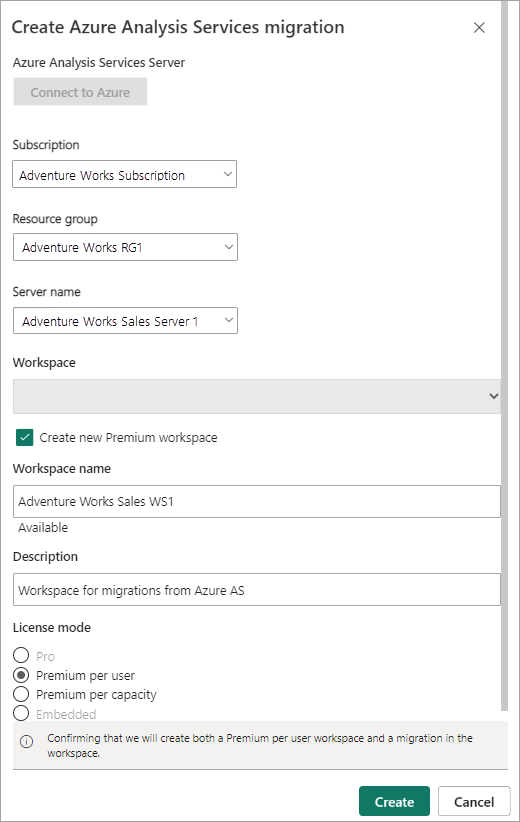
Tarkista asetuksesi ja valitse sitten Luo.
Muuttaa
Valitse Azure Analysis Services - Power BI Premium -sivulla Kaikki siirrot, jos haluat päivittää ja näyttää vuokraajallesi luodut siirtoyhteysparit.
Valitse Azure Analysis Services Server-kohdasta palvelin, joka sisältää yhden tai useamman mallitietokannan, jonka haluat siirtää pariksi valittuun Power BI -työtilaan.
Tarkista Siirron tiedot -Azure Analysis Services -palvelimen ja Power BI Premium -työtilan asetukset. Kaikki edellytykset, joita ei täytetä, näytetään. Siirrettävät palvelimen mallitietokannat näkyvät semanttiset mallit.
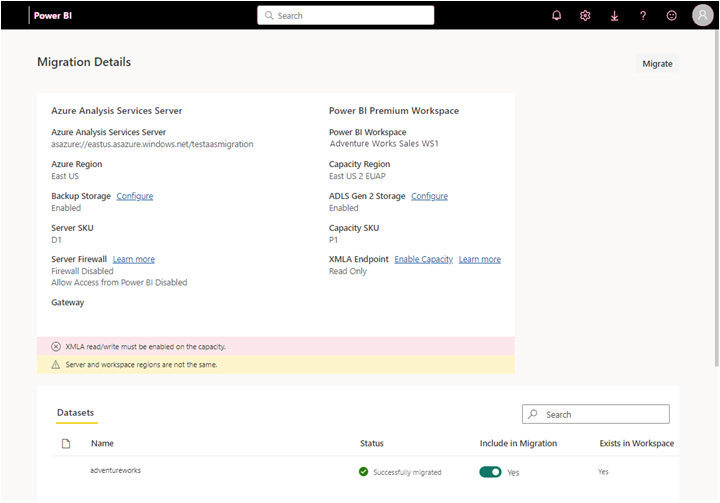
Vaihda jokaisen siirrettävän mallitietokannan Sisällytä siirtoon --kohdan liukusäädinpainikkeen arvoksi Kyllä.
Mallitietokannat siirretään rinnakkain, jotta vaikutus kohdekapasiteettiin vähenee, samanaikaisesti voidaan siirtää enintään viisi mallitietokantaa.
Valitse Migrate. Jos edellytykset täyttyvät, siirto alkaa. Siirtoprosessi voi kestää jonkin aikaa, kun lähdemallin tietokanta on tallennettu varmuuskopiointitallennustilaan, kopioitu ADLS Gen 2 -tallennustilaan ja palautettu työtilaan. Voit poistua tältä sivulta ja jatkaa Power BI:n käyttöä siirron aikana.
Palvelimen uudelleenohjaus ei ole käytössä siirron aikana. Asiakkaat jatkavat yhteyden muodostamista mallitietokantaan Azure Analysis Servicesissä, kunnes palvelimen uudelleenohjaus on käytössä. Ennen kuin otat palvelimen uudelleenohjauksen käyttöön, on suositeltavaa testata yhteys siirrettyyn malliin perusteellisesti Power BI:ssä.
Valvo siirtoa
Valitse Siirtotiedot - -sivulla semanttiset mallitmallitietokanta, jonka olet siirtämässä, jotta näet Siirtotiedot pikaikkunan. Pikaikkuna näyttää tärkeitä tietoja siirtymisestä, mukaan lukien tilan ja siirron edistymisen. Muista, että siirto voi kestää jonkin aikaa siirrettävän mallitietokannan koon ja monimutkaisuuden mukaan.
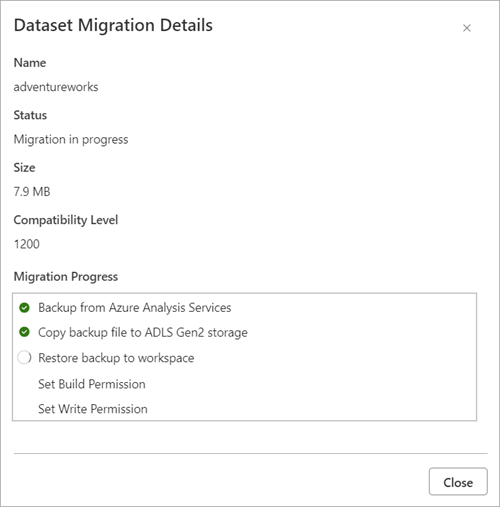
Kun siirtoprosessi on valmis, esiin tulee ongelmia.
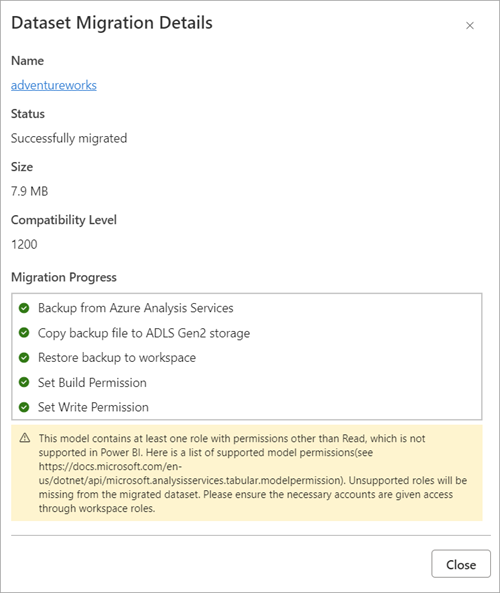
Ota uudelleenohjaus käyttöön
Kun siirto on valmis, voit ottaa palvelimen uudelleenohjauksen käyttöön. Kun palvelimen uudelleenohjaus on valmis, asiakassovellukset ja työkalut, jotka täyttävät automaatioprosessien kanssa vähimmäisversiovaatimukset, ohjataan automaattisesti malliin Power BI:ssä.
Jos haluat ottaa uudelleenohjauksen käyttöön, valitse uudelleenohjaus Azure Analysis Servicesistä Power BI Premium -sivulla kohdassa Kaikki siirrotuudelleenohjattavan siirtoparin Server -uudelleenohjaus käytössä -sarakkeessa liukusäädin asentoon Ota käyttöön.
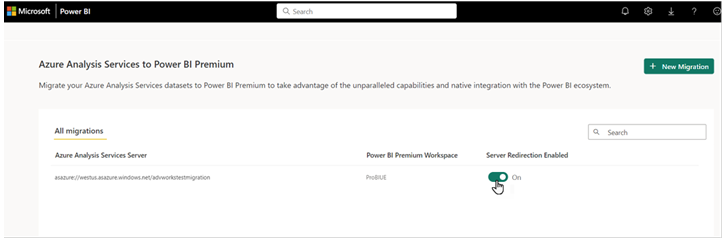
Uudelleenohjaus voi kestää jonkin aikaa. Voit poistua sivulta ja jatkaa Power BI:n käyttöä uudelleenohjauksen aikana. Jos haluat tarkistaa palvelimen uudelleenohjauksen tilan, valitse Enemmän vaihtoehtoja, ja valitse sitten Uudelleenohjauksen tila.
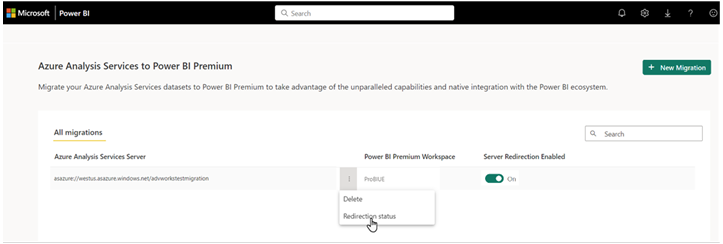
Serverin uudelleenohjaus- näyttää uudelleenohjauksen tilan.
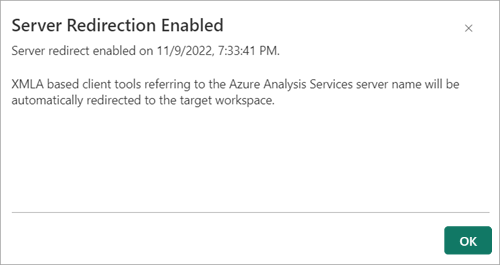
Jos haluat poistaa palvelimen uudelleenohjauksen käytöstä, siirrä
Ota uudelleensidonta käyttöön
Jos Sinulla on Power BI -palvelussa raportteja, jotka ovat yhteydessä tietomalliisi ja suorittaneet kyselyjä Azure Analysis Servicesissä, voit siirron onnistuttua sitoa power BI -palvelussa raportit uudelleen, jotta voit tehdä mallikyselyn Power BI:ssä.
Jos haluat sitoa raportit uudelleen, valitse Azure Analysis Servicesistä Power BI Premium -sivulle kohdassa Kaikki siirrot>Azure Analysis Services -palvelimenpalvelinsijainti. Valitse sitten juuri siirretyn mallin siirron tietojen sivulla Raporttien uudelleensidonta -.
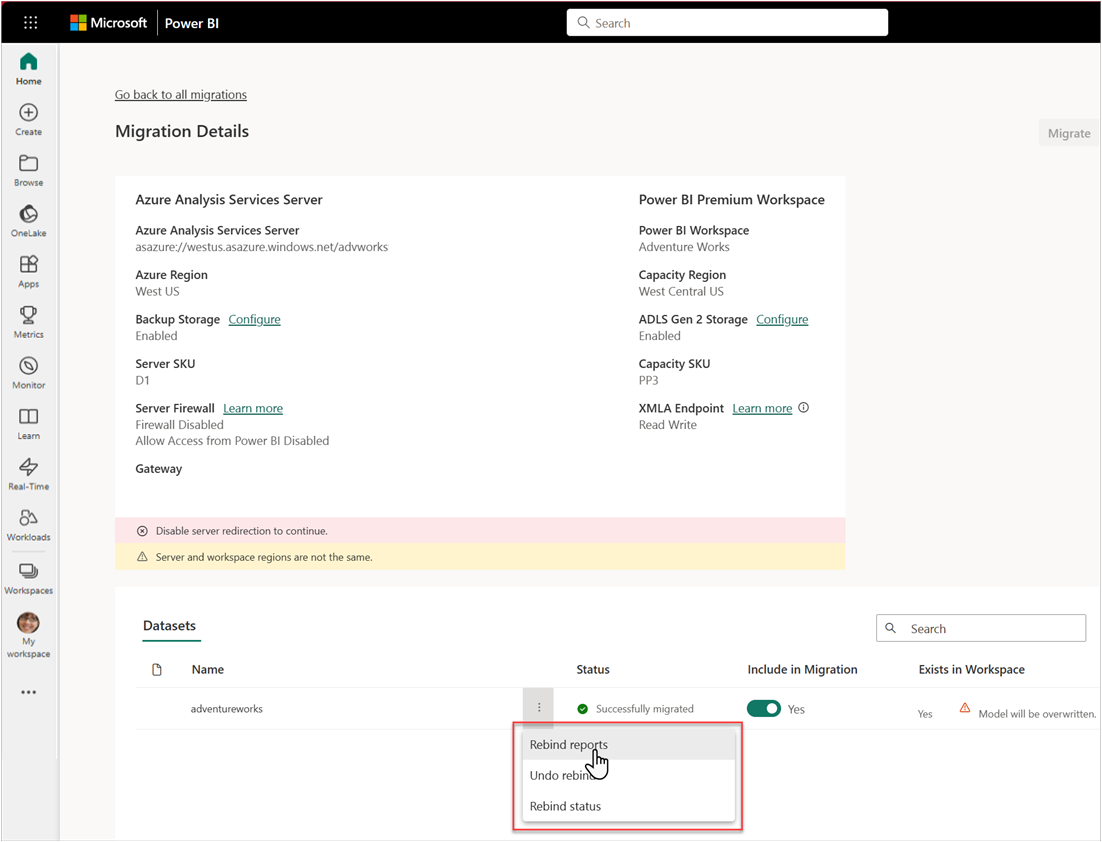
Uudelleensidontatoiminnon suorittaminen voi kestää muutamia minuutteja. Jos haluat tarkistaa uudelleensidonnan tilan, valitse Uudelleensidonta-tilan.
Jos haluat kumota uudelleen sidotut raportit ja palauttaa ne takaisin mallitietojen kyselemiseen Azure Analysis Servicesissä, valitse Kumoa uudelleensidonta.
Keskeytä palvelin
Kun olet varmistanut onnistuneen siirron, voit keskeyttää Azure Analysis Services -palvelimesi joko Azure-portaalissa tai käyttämällä Azure Analysis Servicesin REST-ohjelmointirajapintaa.
Jos palvelimesi pysyy aloitettuna sen jälkeen, kun olet ottanut palvelimen uudelleenohjauksen käyttöön, nykyisiin Azure Analysis Services -malleihin voidaan edelleen tehdä kyselyitä määrittämällä asAzureRedirection yhteysmerkkijono-ominaisuuden arvoksi Disabled.
Yhteisö
Power BI:ssä on eloinen yhteisö, jossa MVP-, BI-ammattilaiset ja -kollegat jakavat asiantuntemustaan keskusteluryhmistä, videoista, blogeista ja muusta. Kun opit siirtoa, muista tarkistaa nämä lisäresurssit:
- Power BI -yhteisön
- hakusanalla Azure Analysis Servicesin siirtäminen Power BI:hin Bing